Page 1
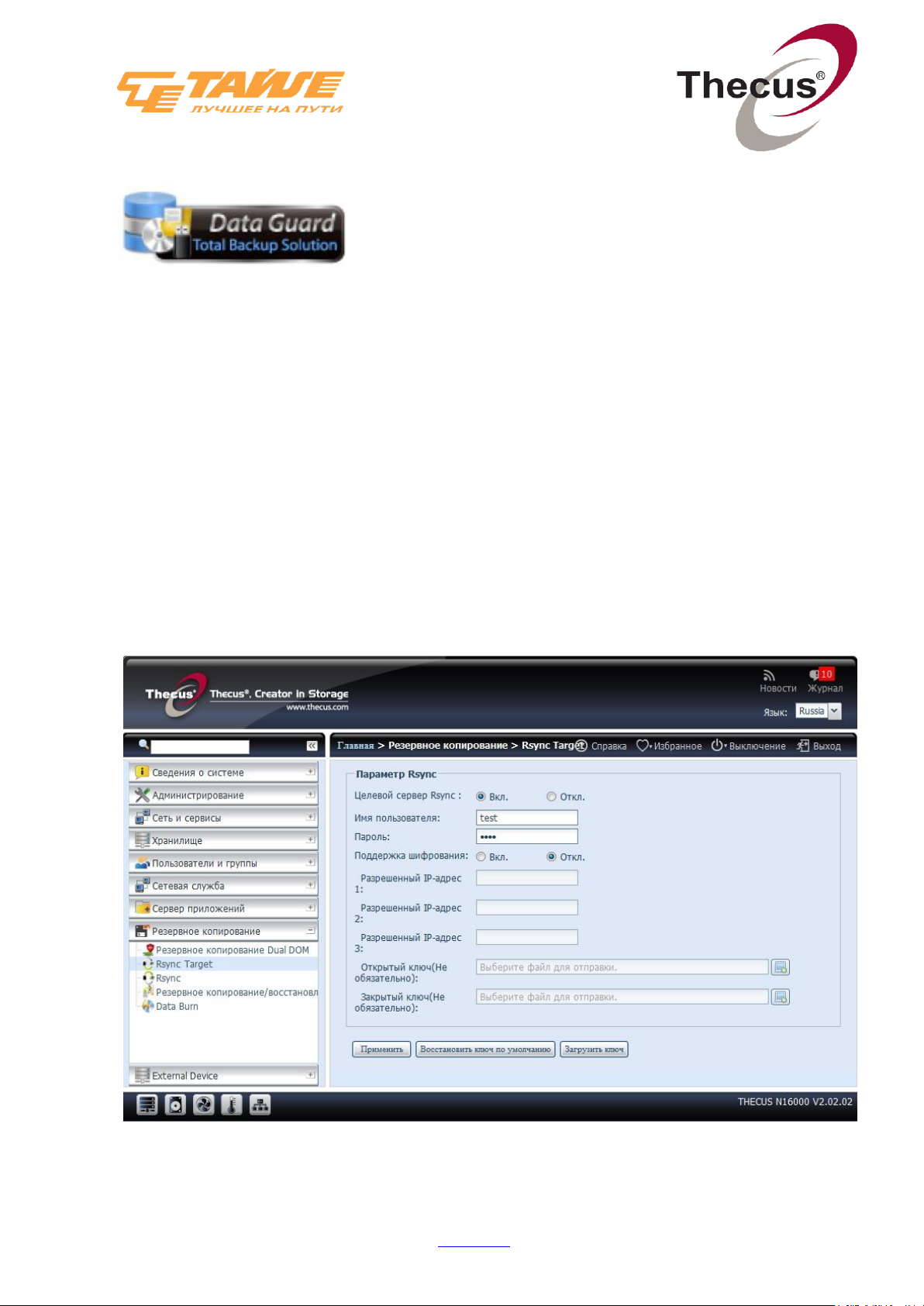
Руководство пользователя Data
Guard
Data Guard является полноценным решением для создания резервных копий.
Данная функция позволяет создавать резервные копии всей системы, а также
отдельных папок на выбор как на локальные iSCSI и внешние устройства, так и на
удаленные сетевые хранилища Thecus NAS.
В данном руководстве пользователя описывается настройка резервного
копирования отдельно взятой папки в режиме реального времени.
В качестве удаленного NAS используется модель Thecus N16000 с версией
прошивки 2.02.02, в качестве рабочего устройства - N4800 c прошивкой 2.03.02.
Для других моделей Thecus NAS операция резервного копирования данных
проводится аналогично.
Для начала необходимо подготовить удаленный сервер, настроив на нем Rsync
Target Server (Целевой сервер Rsync), что иллюстрирует данный рисунок.
Руководство пользователя Data Guard
© Компания Тайле 2012. Все права зарезервированы. www.tayle.ru Ревизия 1.0 26.09.2012
Page 2
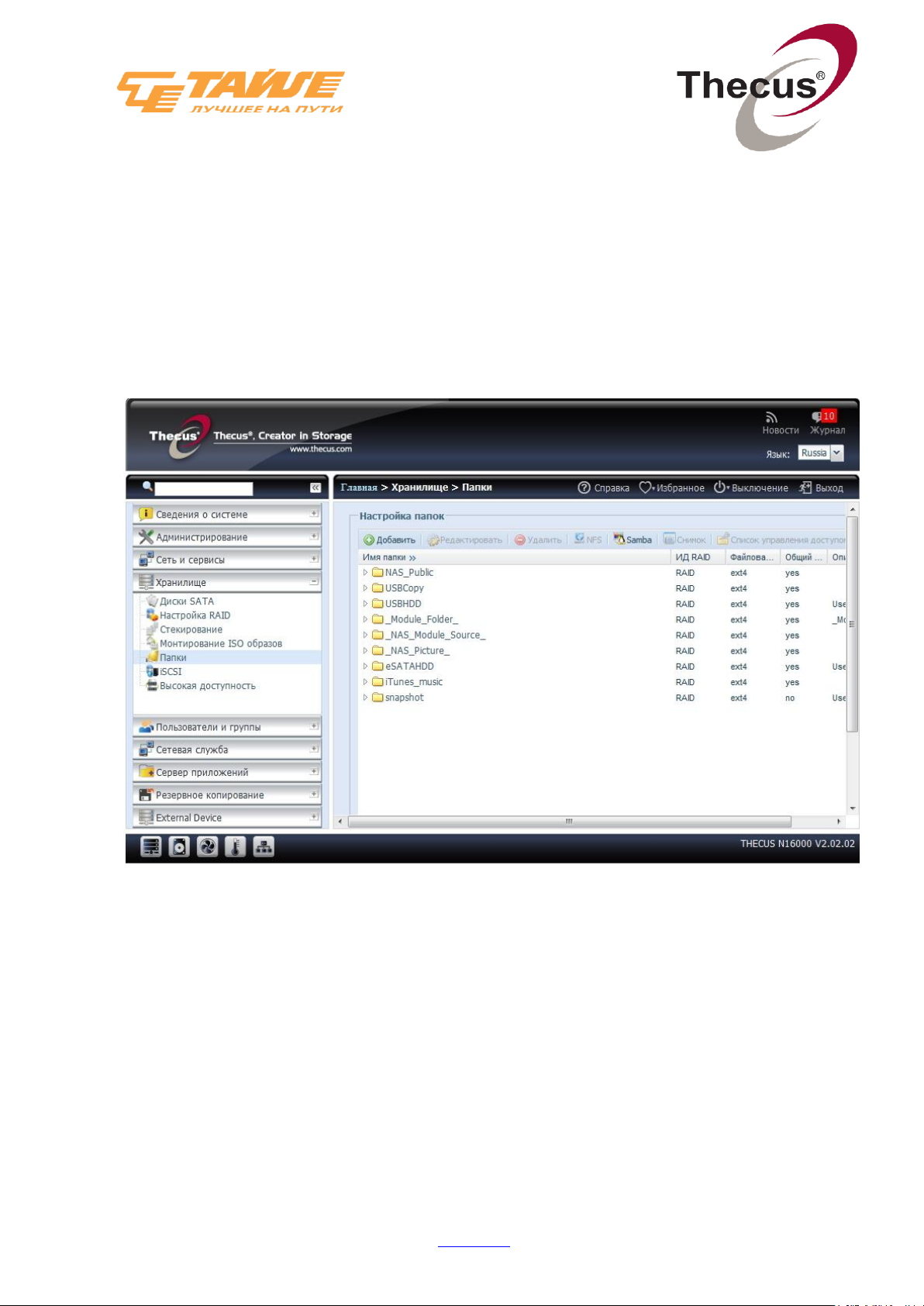
Для подготовки удаленного сервера необходимо ввести Имя пользователя и
Пароль, а также выбрать, поддерживается ли шифрование на удаленном сервере
(Поддержка шифрования). Пункты Открытый ключ и Закрытый ключ
позволяют повысить безопасность передачи данных.
Следующий шаг - подготовка папки, куда будет сохраняться файлы резервного
копирования
(см. рисунки ниже)
.
Руководство пользователя Data Guard
© Компания Тайле 2012. Все права зарезервированы. www.tayle.ru Ревизия 1.0 26.09.2012
Page 3
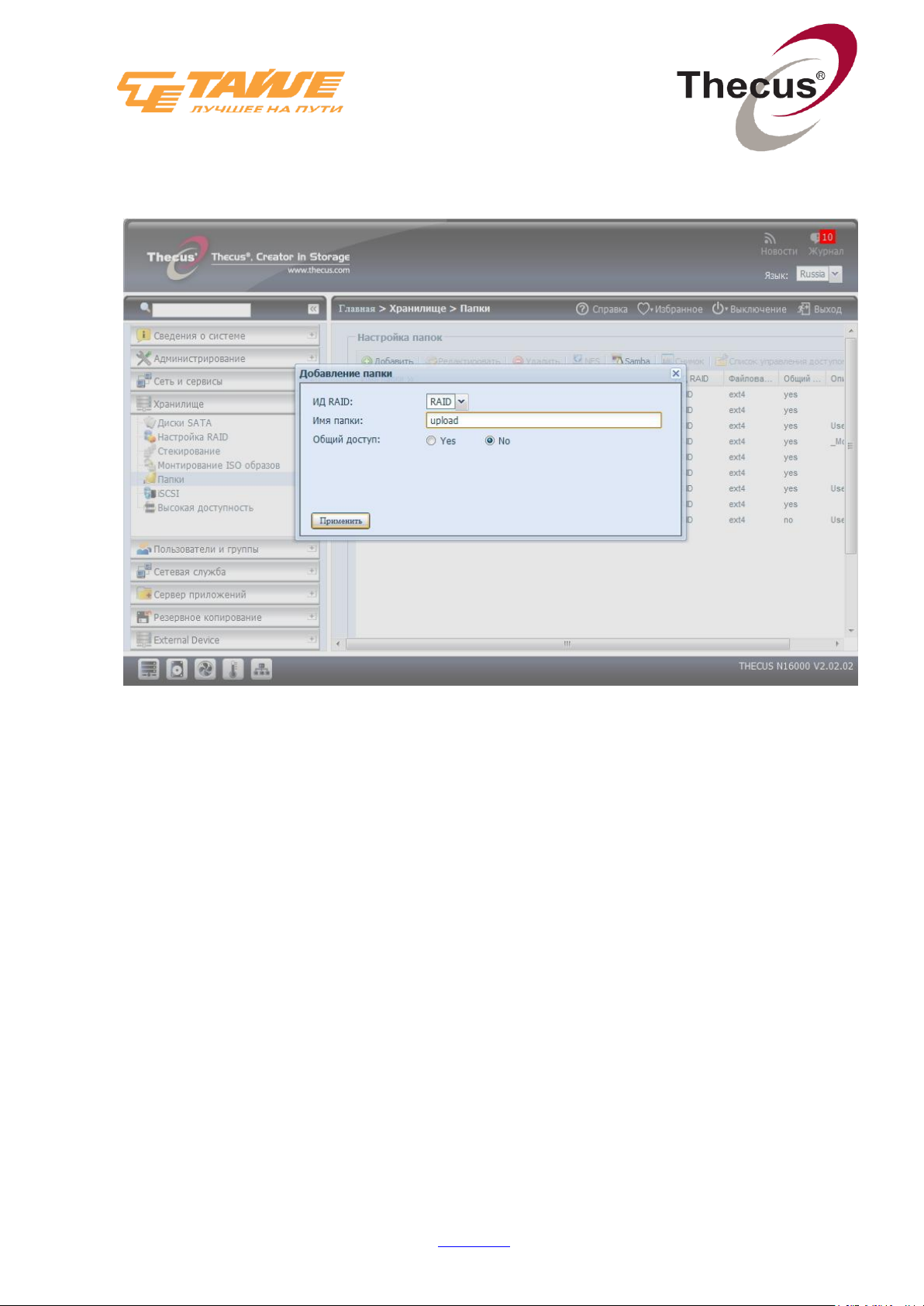
Руководство пользователя Data Guard
© Компания Тайле 2012. Все права зарезервированы. www.tayle.ru Ревизия 1.0 26.09.2012
Page 4
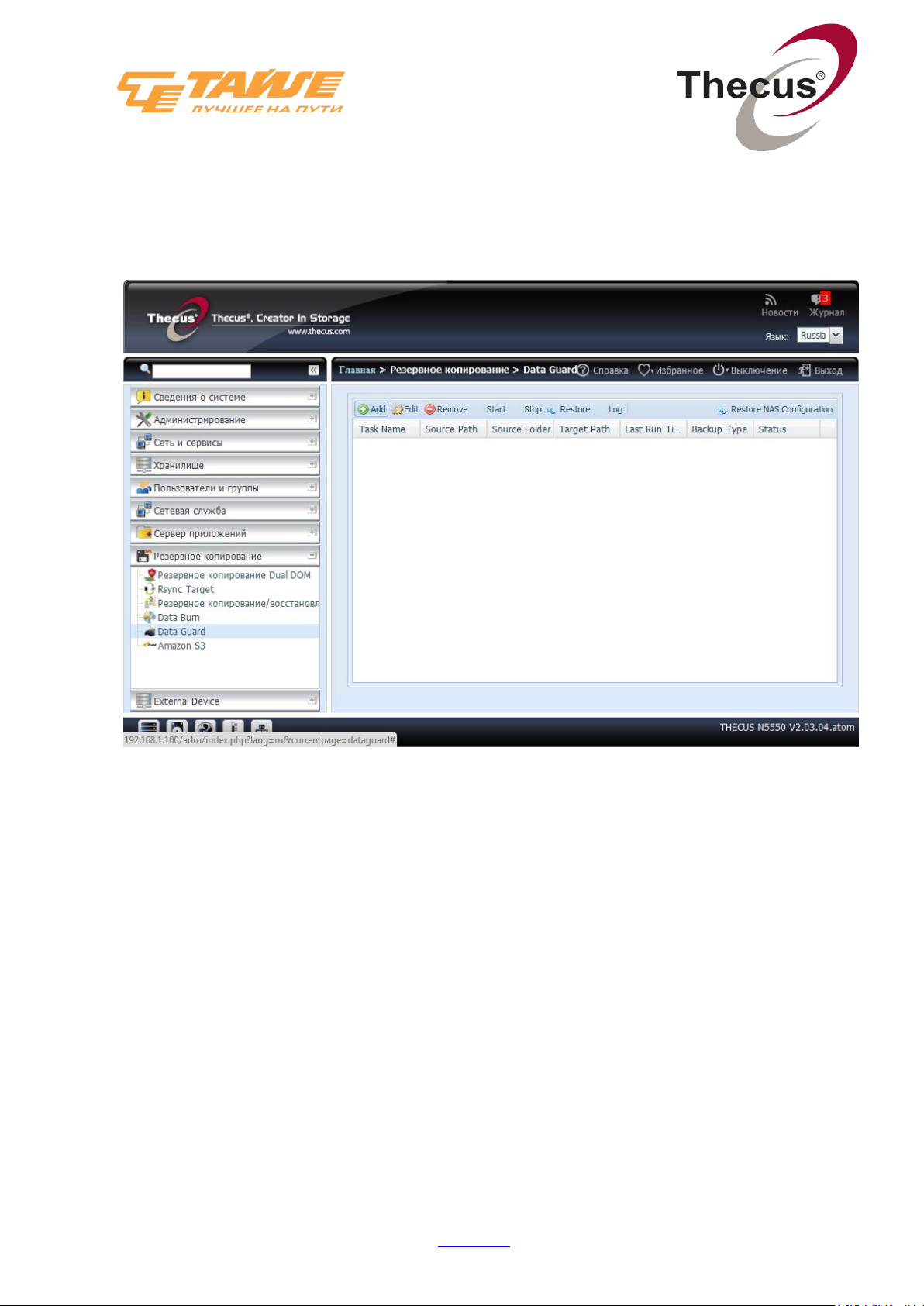
После выполненных операций необходимо перейти к настройке Data Guard
рисунки ниже)
.
(см.
Руководство пользователя Data Guard
© Компания Тайле 2012. Все права зарезервированы. www.tayle.ru Ревизия 1.0 26.09.2012
Page 5
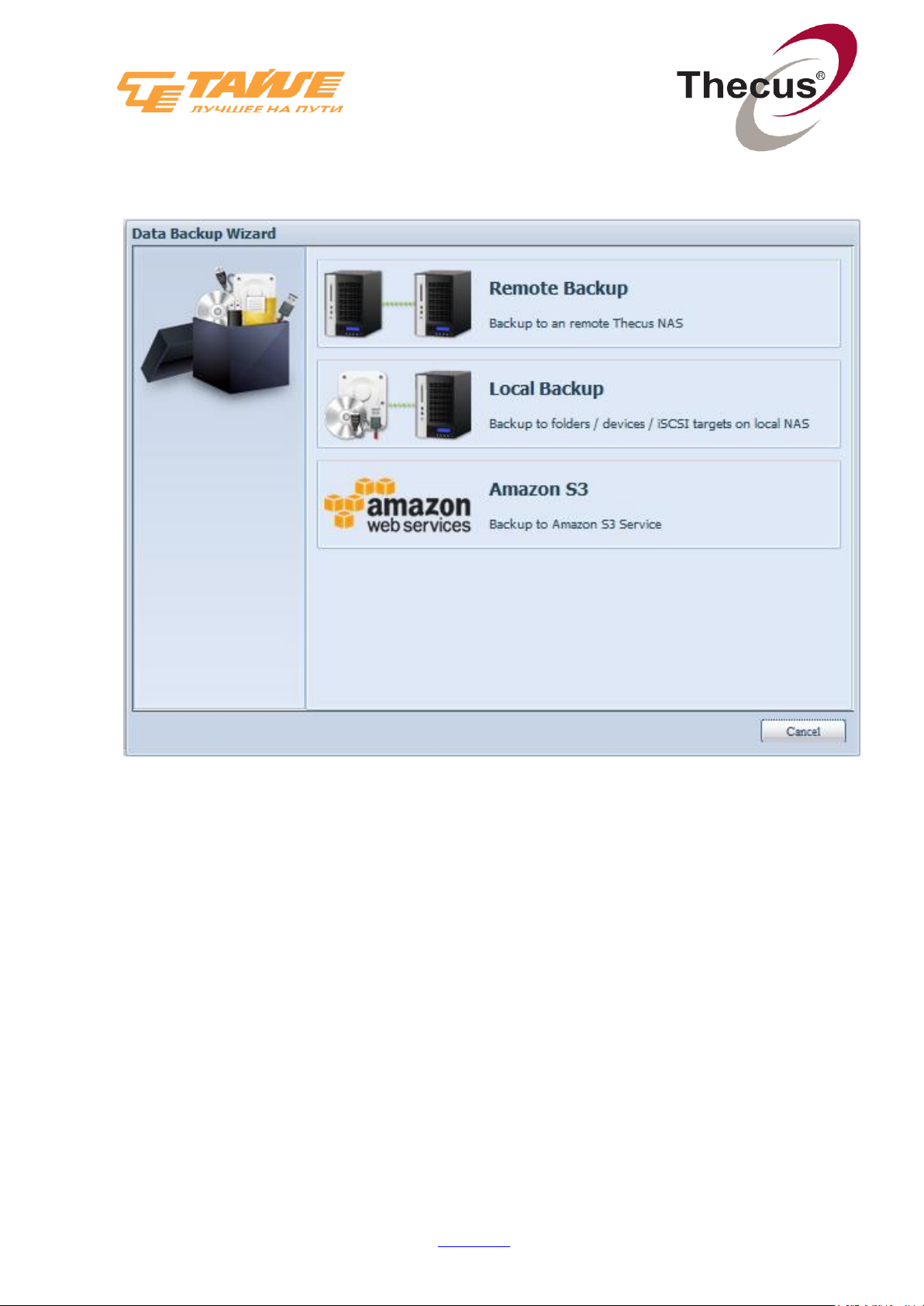
Появившееся окно позволяет выбрать три режима создание резервной копии:
удаленный, локальный или облачный.
Пункт Local Backup (Локальное резервное копирование) позволяет производить
следующие операции:
- Импортировать данные с внешних носителей;
- Осуществлять различные операции копирования;
- Осуществлять резервное копирование в реальном времени на внешние и
внутренние устройства;
- Производить резервное копирование по расписанию;
- Создавать резервные копии и осуществлять восстановление iSCSI.
Последний пункт - сервис Amazon S3 - позволяет сохранять резервные копии в
облачном хранилище.
Руководство пользователя Data Guard
© Компания Тайле 2012. Все права зарезервированы. www.tayle.ru Ревизия 1.0 26.09.2012
Page 6
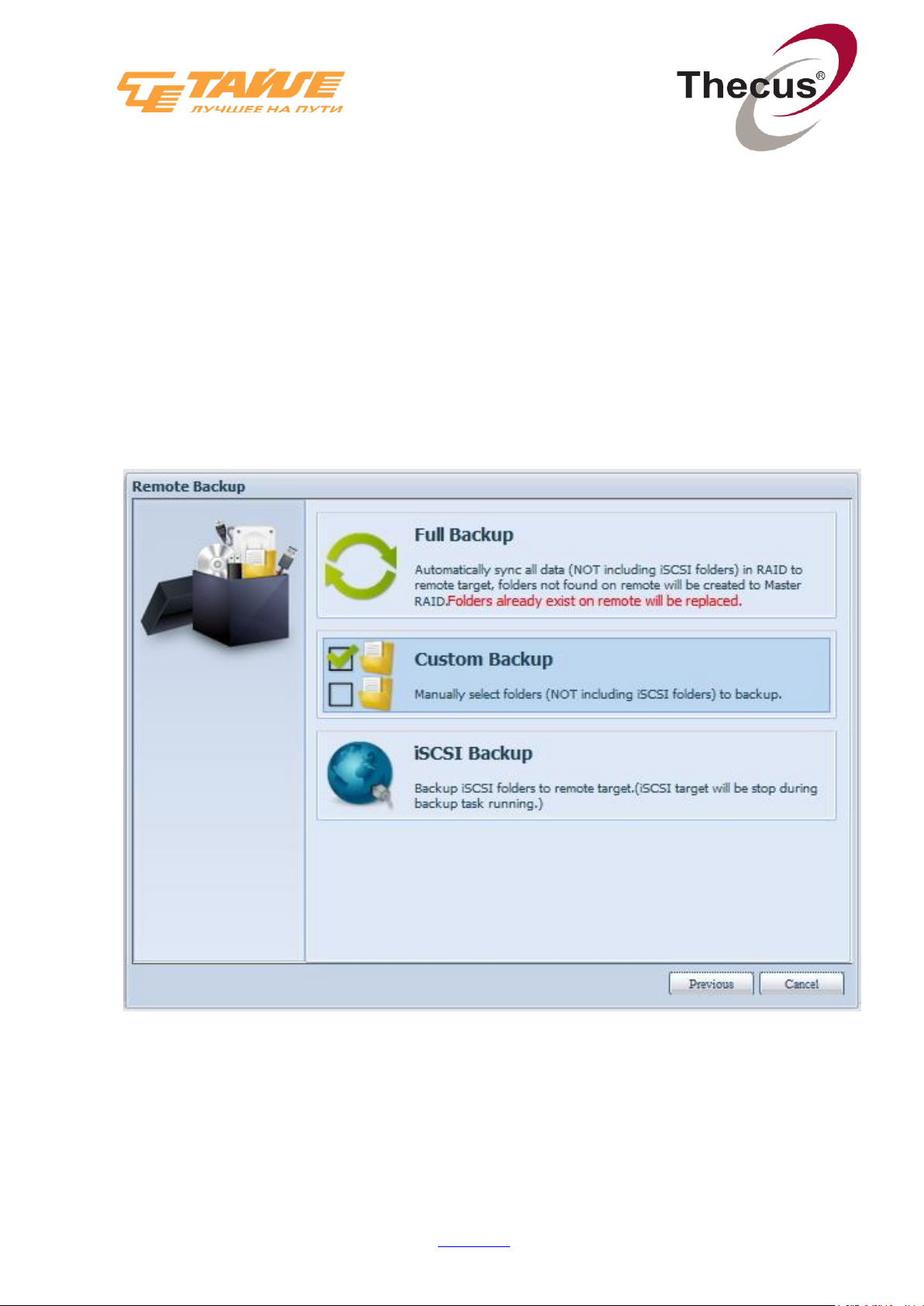
В данном же случае рассмотрим первый вариант Remote Backup (Удаленное
резервное копирование).
Первый пункт открывшегося меню - Full backup (Полное резервное копирование) позволяет создать полную копию NAS за исключением iSCSI томов.
Пункт iSCSI Backup (Резервное копирование iSCSI) позволяет осуществлять
операции с томами iSCSI.
Рассмотрим второй пункт меню Custom Backup (Пользовательское резервное
копирование)
(см. рисунок ниже)
.
Руководство пользователя Data Guard
© Компания Тайле 2012. Все права зарезервированы. www.tayle.ru Ревизия 1.0 26.09.2012
Page 7
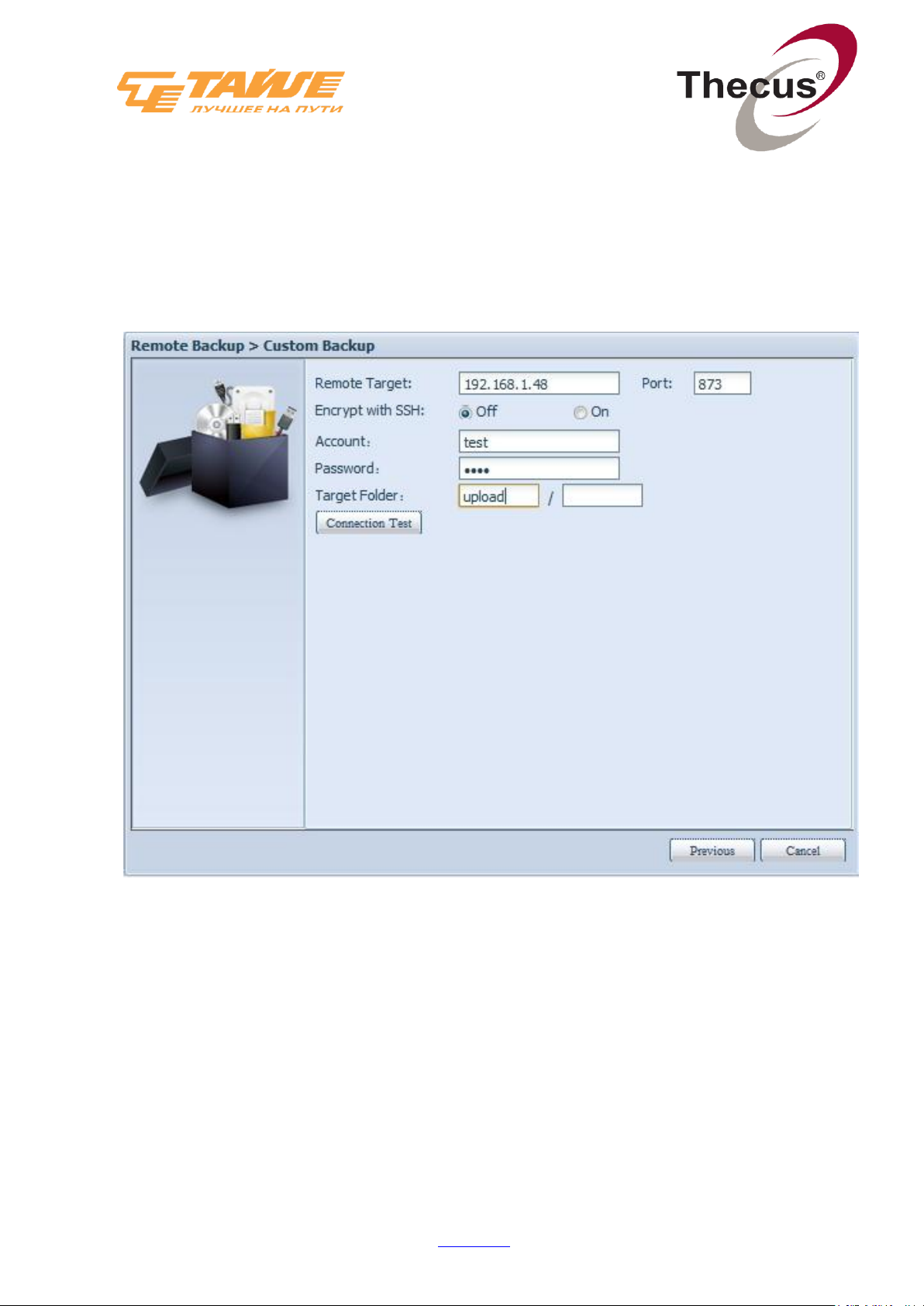
В первом поле необходимо указать IP-адрес удаленного устройства Thecus и ввести
данные ранее созданной учетной записи Rsync. Пункт Encrypt with SSH
(Шифровать с SSH) позволяет выбрать, будут ли зашифрованы передаваемые
данные
(см. рисунок ниже)
.
Руководство пользователя Data Guard
© Компания Тайле 2012. Все права зарезервированы. www.tayle.ru Ревизия 1.0 26.09.2012
Page 8

После проверки соединения появится меню, позволяющее выбрать папки, которые
необходимо сохранить
(см. рисунки ниже)
.
Руководство пользователя Data Guard
© Компания Тайле 2012. Все права зарезервированы. www.tayle.ru Ревизия 1.0 26.09.2012
Page 9
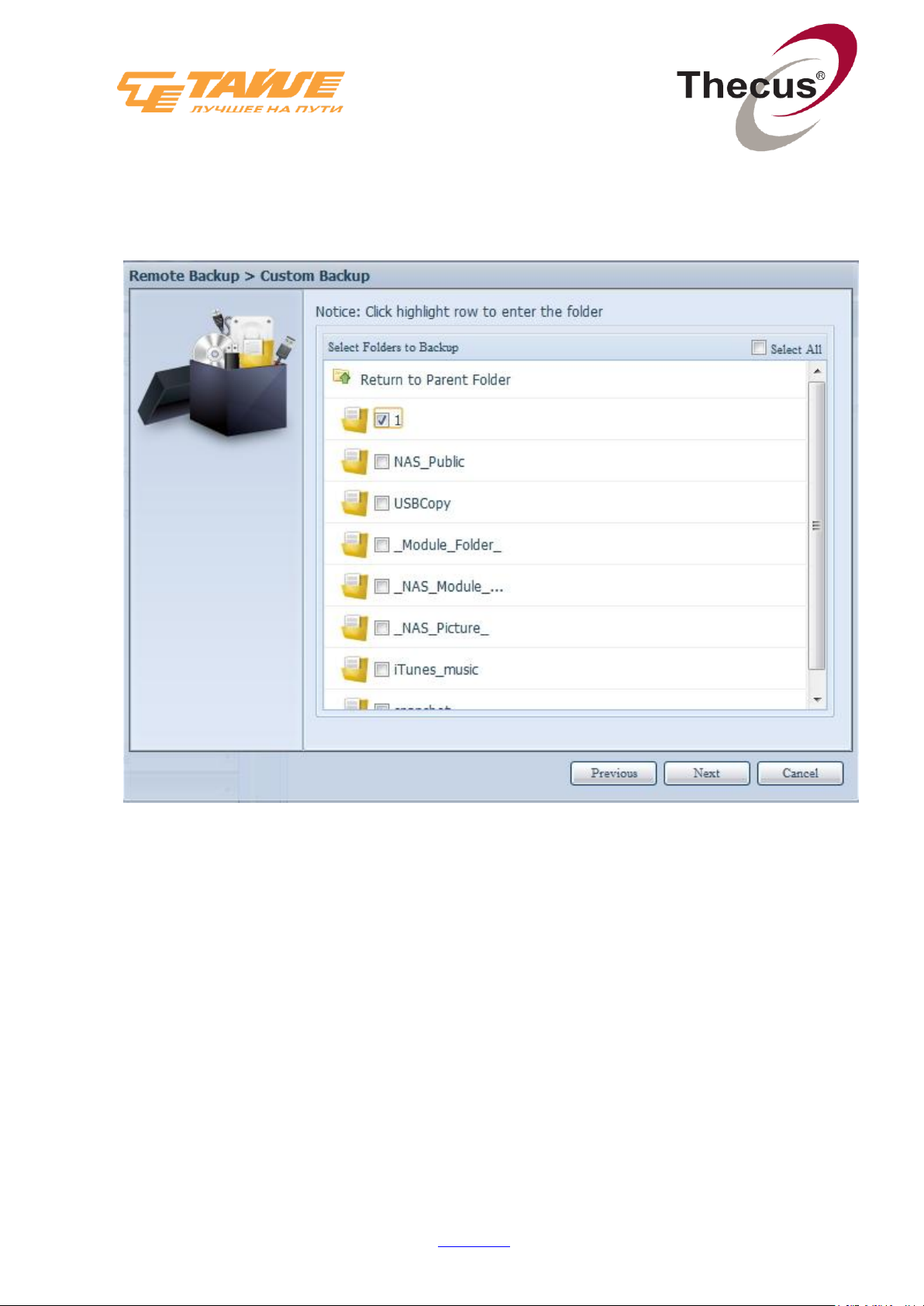
Отмечаем нужное галочкой и нажимаем Далее.
Руководство пользователя Data Guard
© Компания Тайле 2012. Все права зарезервированы. www.tayle.ru Ревизия 1.0 26.09.2012
Page 10

В следующем окне необходимо ввести имя задачи, а также параметры
синхронизации
(см. рисунок ниже)
.
Появившееся меню позволяет пользователю ввести имя задачи (Task Name),
выбрать тип резервного копирования (Backup Type) – в режиме реального
времени (Realtime) или по расписанию (Shedule), тип синхронизации (Sync Type) –
полная синхронизация (Sync) или синхронизация изменений данных (Incremental),
будет ли производиться сжатие (Compress) и сохранять ли на удаленном сервере
настройки передающего NAS (Backup NAS Configs).
Также подразумевается возможность включить или выключить возобновление
резервного копирования после временной остановки (Resume Partial Files). Таким
образом, создание резервной копии будет продолжено с момента остановки.
Будет ли производиться обработка разреженных (sparse) файлов пользователь
может выбрать в пункте Handle Sparse Files, а пункт Keep ACL Settings
(Сохранить Настройки ACL) позволяет включить или выключить сохранение
настроек списка контроля доступа (ACL).
Руководство пользователя Data Guard
© Компания Тайле 2012. Все права зарезервированы. www.tayle.ru Ревизия 1.0 26.09.2012
Page 11
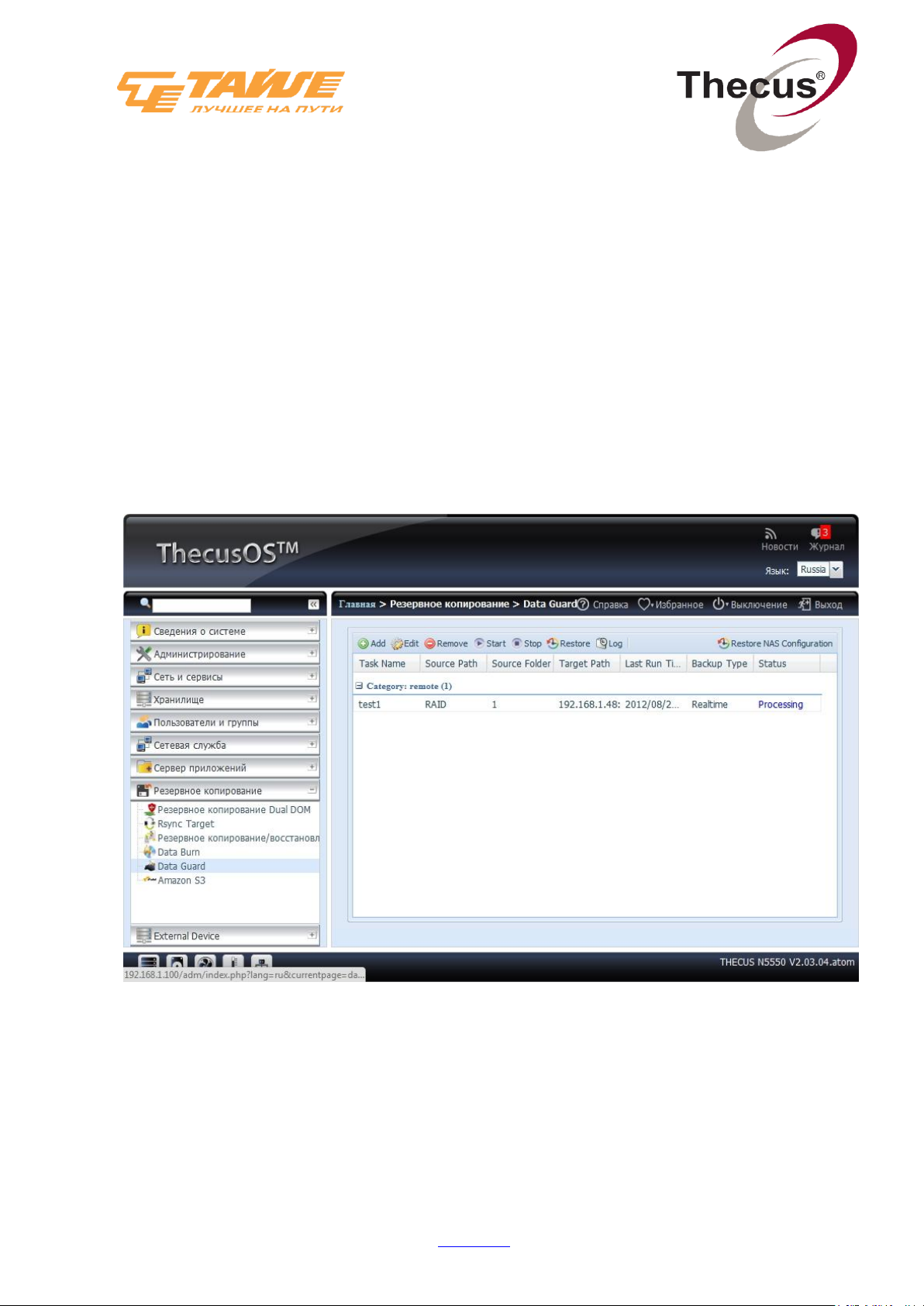
Пункт Log Location (Папка Назначения) определяет папку, куда будет
производиться резервное копирование, Speed Limit (Ограничение Скорости)
позволяет установить максимально возможную скорость передачи данных, а
Timeout Limit (Ограничение Времени) определяет максимальный лимит времени
на получение отклика от удаленного устройства, куда будет производиться
резервное копирование.
Если оставить все настройки по умолчанию, то синхронизация будет происходить в
режиме реального времени без сжатия, а также без сохранения системных
настроек. После нажатия кнопки Finish (Закончить) начнется синхронизация
рисунок ниже)
.
(см.
Руководство пользователя Data Guard
© Компания Тайле 2012. Все права зарезервированы. www.tayle.ru Ревизия 1.0 26.09.2012
Page 12

Все изменения выбранных для сохранения папок практически сразу сохраняются
на удаленном сервере
(см. рисунок ниже)
.
Таким образом, данный сервис позволяет удобно осуществлять защиту любых
данных.
Различные способы синхронизации и облачного хранения данных позволяют
сохранять информацию с любых устройств в режиме реального времени и получать
к ним доступ откуда угодно.
Руководство пользователя Data Guard
© Компания Тайле 2012. Все права зарезервированы. www.tayle.ru Ревизия 1.0 26.09.2012
